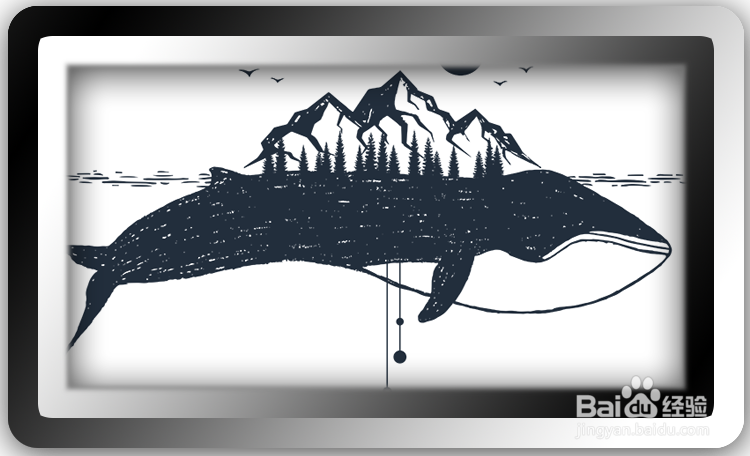1、打开PS工具,然后执行文件-打开命令打开素材图片,如下图所示:
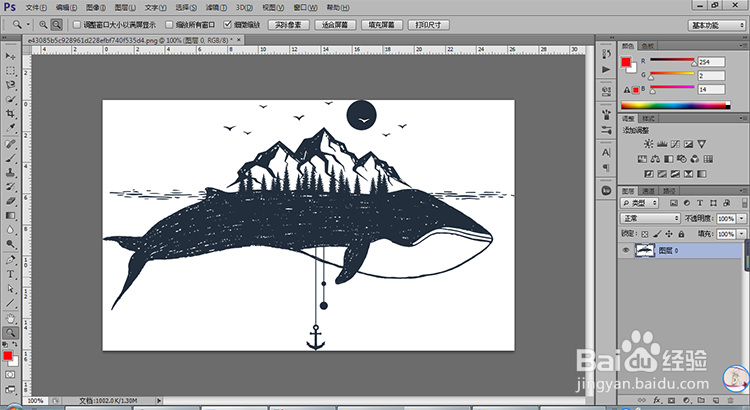
2、然后选择圆角矩形工具,然后设置填充颜色和半径大小,然后在文档中绘制下图所示的圆角矩形路径,然后将路径转换为选区,如下图所示:
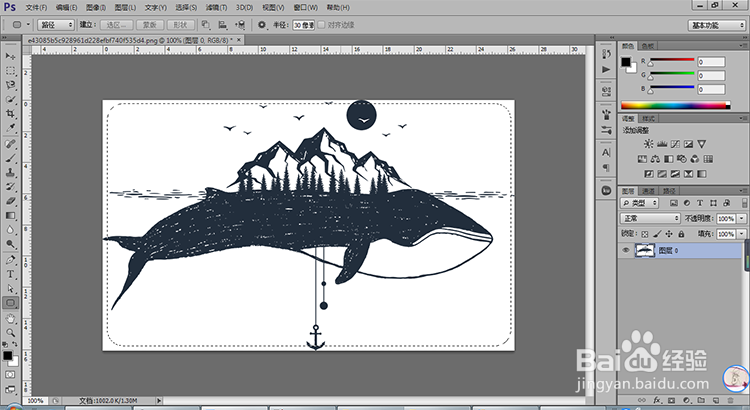
3、然后新建图层1,设置前景色和背景色为默认的黑白色,然后给图层添加从黑到白的线性渐变(左上角到右下角拉动鼠标),如下图所示:
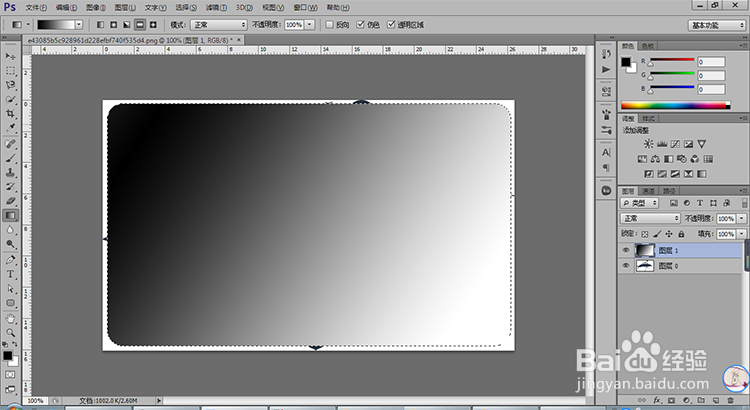
4、然后执行选择-修改-收缩命令,在弹出的对话框中输入30像素,然后点击确定,如下图所示:
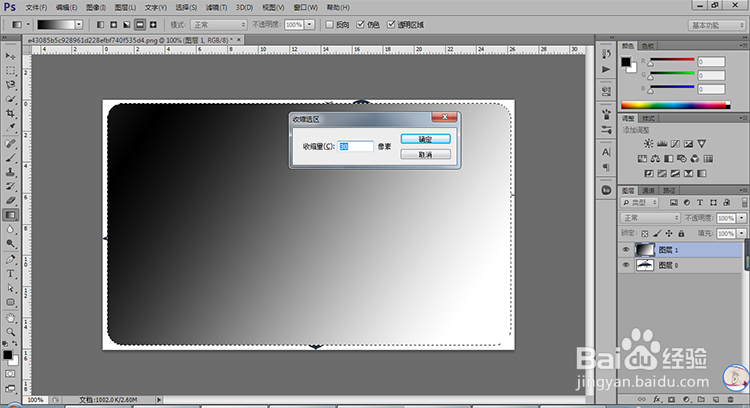
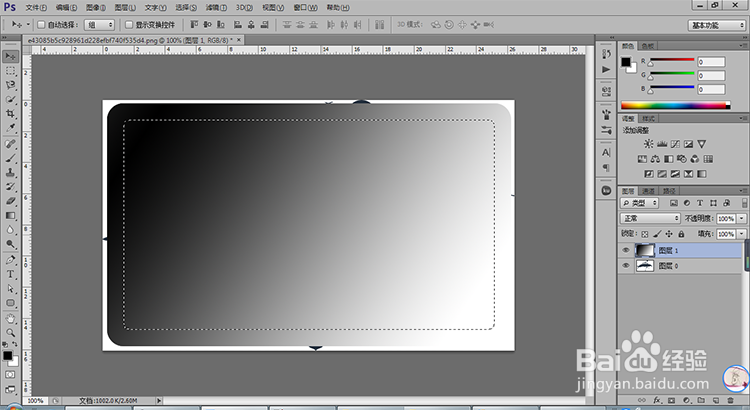
5、然后新建一个图层2,拉动鼠标从右上角到左上角的黑白线性渐变,得到下图效果:
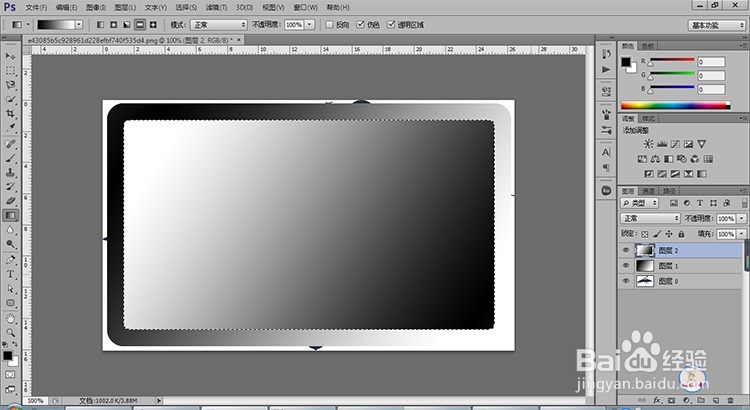
6、然后可以再次执行步骤4,然后稍作羽化不至于太生硬得到下图效果:

7、然后利用【Delete】键删除图1和图2中选区的像素,得到下图效果:
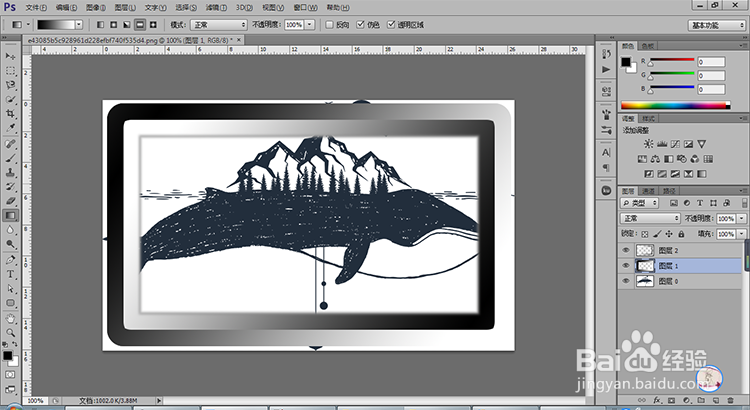
8、然后利用【Ctrl+E】合并图层1和图层2得到图层2,然后给图层2添加阴影样式,如下图所示:

9、保存之后得到下图所示的效果: